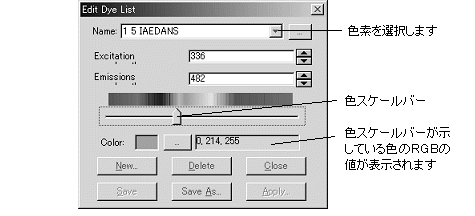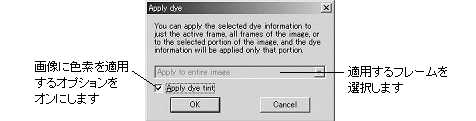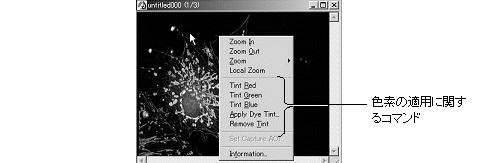|
Image-Pro |
サポート>Image-Pro plus 操作手順書>編集> | |
Dye List(色素リスト)"Edit"(編集)メニューの"Dye List"(色素リスト)コマンドは、Image-Pro上で開いている画像に適用する色素を選択、編集します。コマンドを実行すると次図の"Edit Dye List"(色素リストの編集)ダイアログボックスが表示されます。リストボックスから色素の情報が登録されているファイルを選択し、"Apply"(適用)ボタンで画像に適用します。
· "Name"(名称):編集する色素情報ファイルの名称を入力します。デフォルトの色素情報ファイル(*.IPD)はImage-Proのアプリケーションフォルダ(通常"C:\IpWin51J")の下の"Documents and Settings"フォルダにインストールされています。 · "Emissions wavelength"(蛍光波長):色素の蛍光波長を入力します。 · "Excitation wavelength"(励起波長):色素の励起波長を入力します。 · 色スケールバー:スケールバーをスライドして色を設定します。 · · "New"(追加):色素情報ファイルを新たに作成する場合にこのボタンをクリックします。"New dye"(新規の色素集)ダイアログボックスが表示されますので、"Name"(名称)欄に新規の色素名称をして「OK」ボタンをクリックします。
· "Delete"(削除):選択されている色素情報ファイルを削除します。 · "Close"(閉じる):ダイアログボックスを閉じます。 · "SAVE"(保存):新規に追加した色素リストを"Name"(名称)欄に表示されている名称で保存します · "SAVE As"(保存):新規に追加した色素リストを別の名称で保存します。 · "Apply"(適用):このボタンをクリックして、設定した色素の色を画像に適用します。クリックすると、次図の"Apply dye"(色素の適用)ダイアログボックスが表示されますので、適用するフレームをリストボックスより選択し、"Apply dye tint"(画像に色を着ける)オプションをオンにして"OK"ボタンをクリックします。
· "Apply only to active frame"(アクティブフレームにのみ適用) · "Apply to entire image"(全フレームに適用) また、画像上を右クリックすると"Dye List"のコンテキストメニューが表示されます。
· "Tint Red"(赤色に着色):画像に赤色を適用します。 · "Tint Green"(緑色に着色):画像に緑色を適用します。 · "Tint Blue"(青色に着色):画像に青色を適用します。 · "Apply Dye Tint..."(色素リストから適用):"Edit Dye List"(色素リストの編集)ダイアログボックスを表示します。 · "Remove Tint"(色を消去):適用した色を画像から消去します。 注記:”Preference”(初期設定)コマンドの”Document”(画像ウィンドウ) タブで、"Generate color composite automatically on image open"(色素リストを適用した時、自動的にカラー合成を起動する)オプションを選択しておくと、"Dye List"(色素リスト)コマンド(またはコンテキストメニュー内の上記のコマンドで、同一サイズの画像を2枚以上着色すると、自動的に"Color Composite"(カラー合成) ダイアログが開き、さらに細かい設定を行なうことができます。 |
Copyright © Maxnet Co., Ltd All rights reserved.